Một số lưu ý khi chọn mua VGA phù hợp với mainboard mà bạn nên biết
(Cập nhật: 5/24/2023 8:21:20 AM)
Một số lưu ý khi chọn mua VGA phù hợp với mainboard mà bạn nên biết
.png)
Một số lưu ý khi chọn mua VGA phù hợp với mainboard
I. VGA là gì? Có ý nghĩa như thế nào đối với máy tính?
VGA (Video Graphic Adaptor) được biết đến với tên gọi là card đồ họa. Đây là bộ phận có vị trí quan trọng và nắm vai trò xử lý các dữ liệu liên quan đến đồ họa. Chất lượng hình ảnh như màu sắc, đường nét được hiển thị trên màn ảnh phần lớn phụ thuộc vào khả năng xử lý của VGA. Như vậy, card màn hình là một trong những bộ phận về phần cứng rất quan trọng.

VGA là bộ phận quan trọng trong máy tính
Không chỉ thế, VGA còn góp phần hỗ trợ quá trình vận hành và hoạt động của máy tính trở nên nhanh nhạy hơn, khả năng xử lý tác vụ cũng nhanh chóng hơn nhiều. Tùy vào nhu cầu công việc mà bạn sẽ lựa chọn VGA khác nhau.
Nhưng nhìn chung nó bắt buộc phải tương thích với CPU thì máy tính mới có thể làm việc một cách hiệu quả nhất được. Quá trình lựa chọn card đồ họa cũng cần có một vài điểm cần lưu ý mà bạn cần biết.
II. Các lưu ý khi chọn mua VGA phù hợp với mainboard
1. Xem khe cắm PCI-e x16 có được trang bị trên mainboard
Trên mainboard của PC cần phải có khe cắm chuẩn PCI-e x16 thì card màn hình mới có thể hoạt động tốt được. Hiện nay, với sự cải tiến của công nghệ các card đồ họa đều được trang bị đầu kết nối là PCI-e x16. Tiêu chuẩn PCI-e hiện nay bao gồm: PCI Express 1.0, PCI Express 2.0, PCI Express 3.0 và PCI Express 4.0.

Khe cắm PCI-e 4.0
Theo đánh giá, PCIe 3.0 với khả năng hoạt động và tốc độ truyền mạnh, gấp đôi PCIe 2.0. Đặc biệt là đối với PCI Express 4.0 được xem là mạnh gấp đôi 3.0. Không những thế chuẩn truyền tải này còn có thể tương thích với các phiên bản trước đó. Điển hình như linh kiện có PCI-e 4.0 có thể gắn trên mainboard PCI-e 3.0 và ngược lại.
2. Tìm hiểu các thông số của một chiếc card đồ họa
Việc tìm hiểu các thông số của một chiếc card đồ họa cũng là một điều vô cùng cần thiết. Các chỉ số về hiệu suất của bất kì card đồ họa nào cũng được hiển thị rõ ràng nhằm cung cấp cho người tiêu dùng thông tin của sản phẩm.
Bạn sẽ nắm được những chỉ số về bộ vi xử lý, tốc độ và băng thông bộ nhớ được trang bị trên card đồ họa. Ví dụ như GeForce GTX 3080, trong đó GeForce GTX là tên thương hiệu và 3080 là con số mà nhà sản xuất đặt cho card đồ họa.

Thông số trên card đồ họa
3. Chú ý đến nền tảng
Đối với một máy tính, card đồ họa vô cùng quan trọng nhưng những bộ phận còn lại của máy tính cũng quan trọng không kém. Việc hiểu rõ những ưu điểm hay hạn chế của nền tảng sẽ giúp bạn lựa chọn được VGA tương thích dễ dàng hơn.
Nếu như bạn đang sở hữu một chiếc máy tính có CPU dual-core như Celeron, Pentium, Sempron hay Athlon X2,.. thì một chiếc card đồ họa tầm trung sẽ khá phù hợp. Bởi một chiếc đồ họa xịn, đắt tiền sẽ khiến CPU bị đuối, không theo kịp vì thế tài nguyên từ VGA sẽ bị lãng phí. Ví dụ bạn vẫn muốn tiếp tục sử dụng card đồ họa đắt tiền thì nên chọn một chiếc CPU tốt hơn.
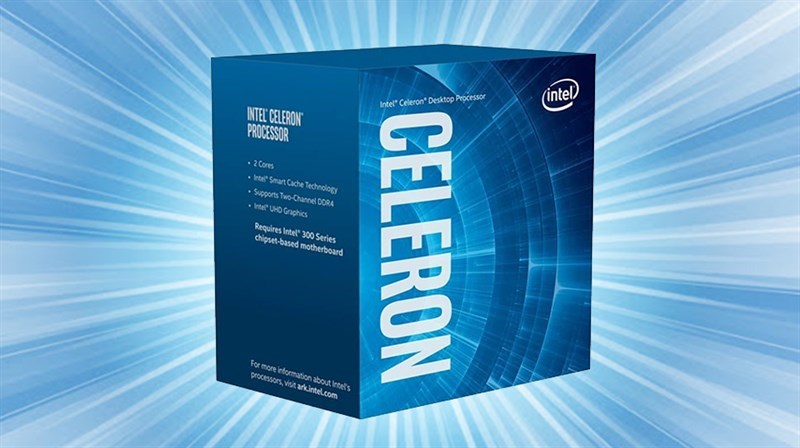
CPU Celeron phù hợp với card đồ họa tầm trung
Màn hình cũng là vấn đề đáng lưu ý, màn hình 1280x1024 chỉ cần card đồ họa trung bình. Ngược lại, nếu như bạn sử dụng ba màn hình ghép 1920x1080 thì cũng cần phải chọn một chiếc card đồ họa tốt mới có thể đáp ứng được nhu cầu hiển thị từ màn hình.
4. Hai chưa chắc tốt hơn một
Quan niệm nhiều card đồ họa sẽ đem lại hiệu suất tốt hơn có vẻ như là một quan điểm sai lầm. Việc sử dụng thêm một chiếc đồ họa thứ 2 trên thực tế nó chỉ tăng 25-50%, không thể làm tăng thêm hiệu suất hoạt động 100%.

Sử dụng thêm một chiếc đồ họa thứ 2 trên thực tế nó chỉ tăng 25-50%
Việc sử dụng đồng thời nhiều card đồ họa, không những không tăng hiệu suất mà còn khiến tình trạng máy của bạn xuống cấp. Bởi việc sử dụng nhiều card đồ họa có thể làm chúng hoạt động không đồng đều và tạo ra khá nhiều tiếng ồn.
5. Cân nhắc kích thước, chiều dài của card màn hình với case PC
Bạn cần phải chú ý đến chiều dài của card màn hình, nó nên vừa với thùng case sẵn có của bạn. Bởi nếu như chiếc màn hình không đúng với kích cỡ của case bạn sẽ phải thay đổi case hoặc phải mua một chiếc card màn hình mới.

Case là Mini-ITX có chiều cao từ 35 - 40 cm
Thông thường, case là Mini-ITX hoặc Mini tower sẽ có chiều cao từ 35 - 40 cm, riêng đối với trường hợp PC của bạn có cấu hình cao như PC gaming, PC đồ họa thì sẽ được trang bị case Mid Tower (43 - 53 cm) hoặc Full Tower (56 - 86cm). Vì vậy, bạn cần nắm bắt được các thông số trên cũng như kích cỡ của card đồ họa để có thể đưa ra lựa chọn thích hợp.
6. Card màn hình có được hỗ trợ đúng với mức nguồn (PSU)
Nguồn điện (PSU) cũng là một vấn đề đáng lưu tâm. Trung bình mức nguồn khoảng PSU 300W đến 400W sẽ phù hợp với card màn hình thấp. Tương tự, 400W đến 500W đối với card màn hình tầm trung.
Tuy nhiên, đối với các card màn hình cao cấp bạn cần chú ý hơn ở nguồn điện, mức nguồn tầm 500W đến 600W sẽ giúp card màn hình hoạt động tốt hơn. Đặc biệt là đối với cấu hình công nghệ chạy đa card màn hình SLI và Crossfire của 2 hãng lớn NVIDIA và AMD thì nguồn điện 700W trở lên mới có thể khiến card màn hình hoạt động hiệu quả.
7. Kiểm tra khả năng tương thích với mainboard
Bạn cần kiểm tra khả năng tương thích của card màn hình với mainboard. Hiện nay, các mainboard đều trang bị khe cắm PCI Express x16 dùng để chạy card màn hình tương thích PCI Express x16. Tuy nhiên, nếu như mainboard của bạn thuộc thế hệ cũ bạn cần phải cập nhật BIOS mới nhất. Hoặc đơn giản là bạn phải thay mainboard cho PC của mình.

PCI Express x16
8. Các cổng và kết nối hiển thị có trên mainboard
Đối với công việc liên quan đến đồ họa hay việc giải trí như chơi game, xem phim,.. bạn cần một màn hình chiếu lớn hơn để có thể dễ dàng theo dõi hình ảnh. Vậy thì bạn cần phải chú ý đến các cổng kết nối.

Cổng kết nối trên mainboard
Bạn lưu ý rằng cần phải chọn card màn hình có các cổng đồ ra tương ứng trên mainboard. Thay vì cổng HDMI bạn nên ưu tiên DisplayPort (DP), bởi quá trình hiển thị hình ảnh qua các thiết bị khác nhau sẽ được đảm bảo hơn, chất lượng cũng sắc nét hơn nhiều.
thegioididong
Tin tức khác
- Những suy nghĩ không còn đúng về ổ SSD
- Có thể sẽ bất ngờ nhưng NVIDIA không ưu tiên cho game thủ nữa, tuy nhiên nhờ đó mà ngành game đã phát triển vượt bậc
- ChatGPT vượt qua cuộc phỏng vấn của Google cho vị trí kỹ sư phần mềm với mức lương 183.000 USD
- Cẩm nang chọn mua màn hình máy tính tối ưu nhất
- ASUS công bố chính thức thông số Card đồ họa AMD RX 7900 TUF Gaming, xung nhịp tăng 8,7%
- Xung nhịp 5.8 GHz, hiệu năng cực khủng: Tất tần tật mọi thứ cần biết về Intel Raptor Lake!
- RTX 4080 vs RTX 3080: Liệu Ada Lovelace có xứng đáng với kỳ vọng?
- Lộ ảnh Render của Card đồ họa RTX 4090
- Thị trường crypto sụp đổ, các thợ đào coin top đầu thiệt hại tới 1 tỷ USD!
- Arc Alchemist ra mắt thất bại, liệu Intel có khai tử lĩnh vực GPU?
- Doanh thu Q2 bết bát, Nvidia vẫn dự kiến tăng lương cho nhân viên!
- Không cần đến Core i9-13900K, Intel Raptor Lake vẫn dư sức chinh phục mức xung 6 GHz!
- Cách dọn dẹp hòm thư Gmail cực nhanh, cực tiện ai cũng nên biết
- Razer bán xe điện hết veo trong 2 giây !
- GPU flagship của RTX 4000 series có thể đạt tốc độ kinh hoàng 160 fps khi chơi game 4K!
Bài viết nhiều người xem nhất
Qualcomm rót vốn vào AI Việt Nam, mua lại công ty của Vingroup
(Cập nhật: 3/4/2025)
Diễn đàn công nghệ VOZ bất ngờ ngừng hoạt động tại Việt Nam
(Cập nhật: 27/3/2025)
Nhiều bộ định tuyến mạng DrayTek tại Việt Nam bị tấn công làm mất kết nối internet
(Cập nhật: 26/3/2025)
Internet di động Việt Nam tăng trưởng thần tốc, lần đầu lọt top 20 thế giới
(Cập nhật: 24/3/2025)
Bài viết mới nhất
LÌ XÌ LỘC PHÁT - ĐẠI CÁT ĐẦU XUÂN
(Cập nhật: 3/2/2025)
ĐÓN GIÁNG SINH – BỐC THĂM TRÚNG THƯỞNG LỚN TẠI CHỢ CÔNG NGHỆ
(Cập nhật: 12/12/2024)
[Khuyến Mại] Chất cùng Dell - Đón năm mới sang
(Cập nhật: 11/12/2024)
MÁT TẬN TRONG LÕI – MẠNH TỪ TRONG NHÂN
(Cập nhật: 20/11/2024)
Review công nghệ
LÌ XÌ LỘC PHÁT - ĐẠI CÁT ĐẦU XUÂN
(Cập nhật: 3/2/2025)
ĐÓN GIÁNG SINH – BỐC THĂM TRÚNG THƯỞNG LỚN TẠI CHỢ CÔNG NGHỆ
(Cập nhật: 12/12/2024)
[Khuyến Mại] Chất cùng Dell - Đón năm mới sang
(Cập nhật: 11/12/2024)
MÁT TẬN TRONG LÕI – MẠNH TỪ TRONG NHÂN
(Cập nhật: 20/11/2024)


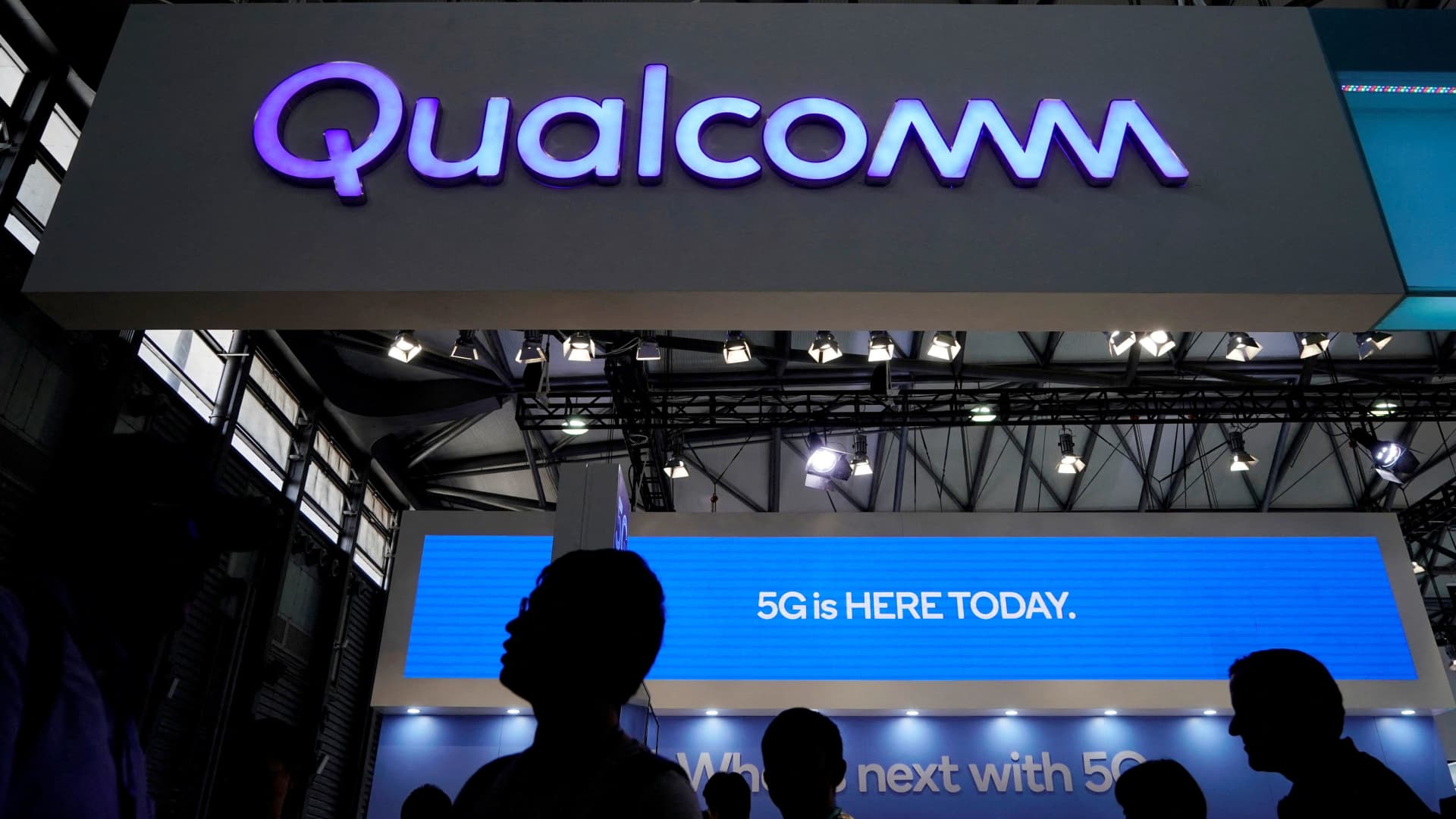

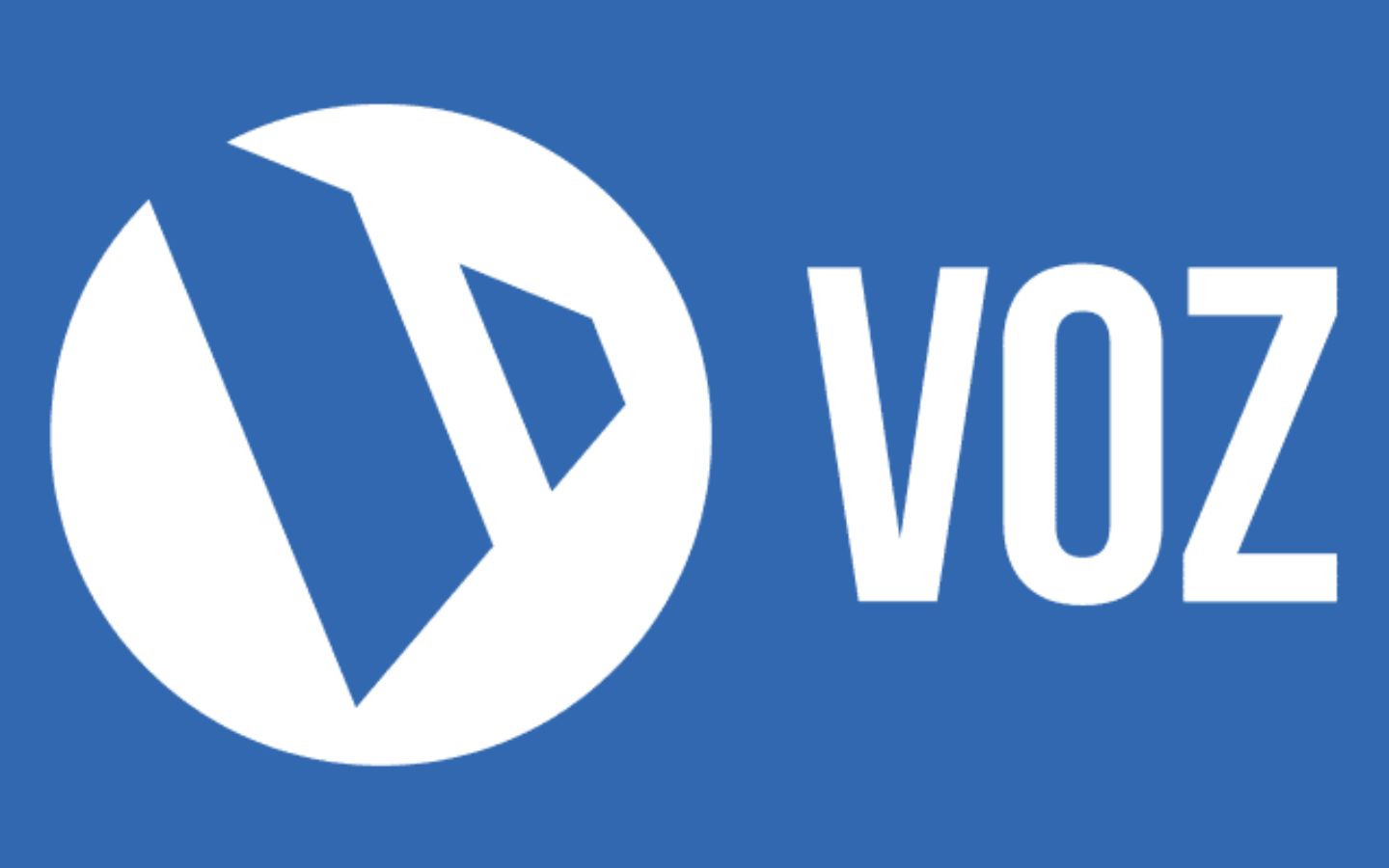

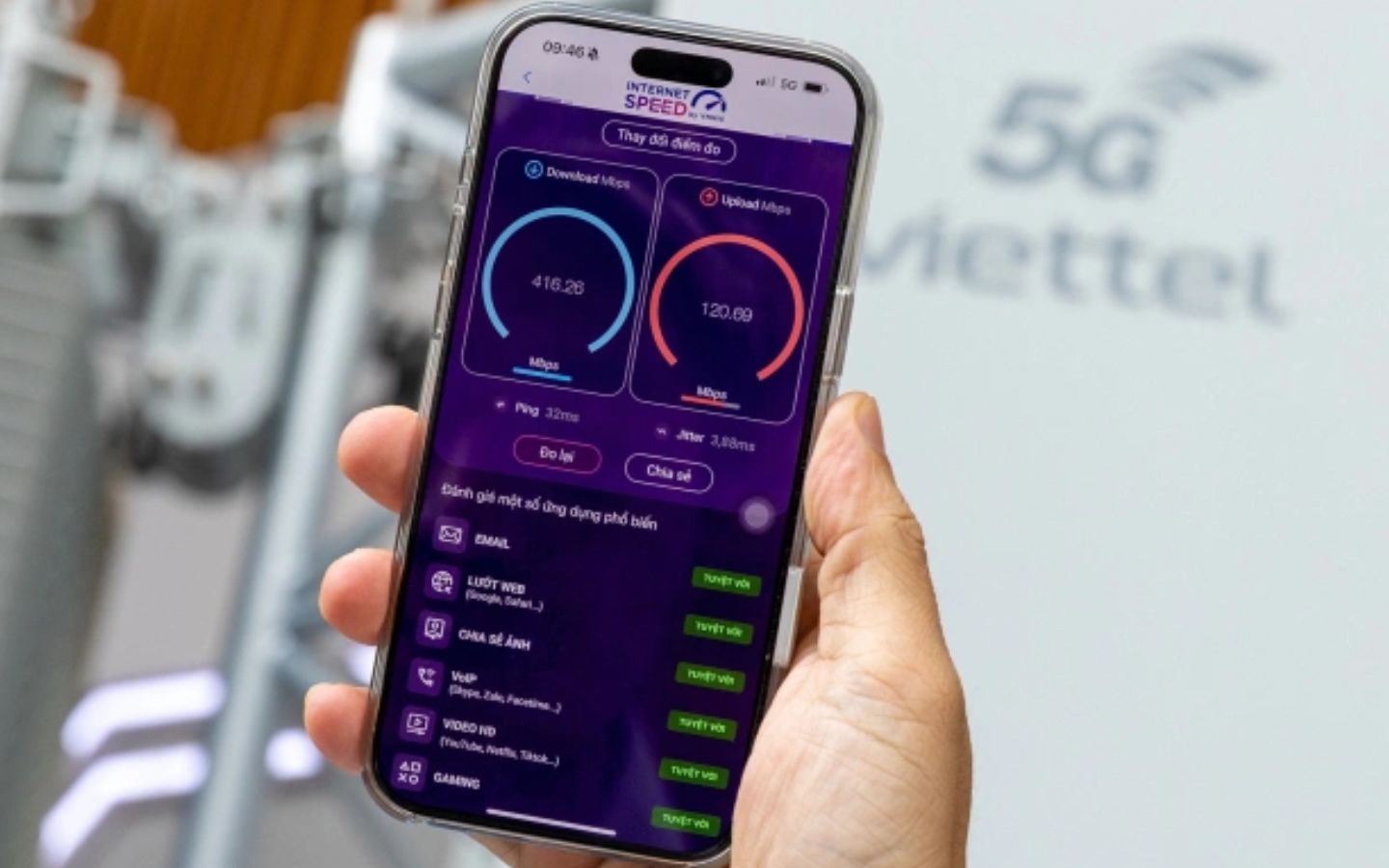


![[Khuyến Mại] Chất cùng Dell - Đón năm mới sang](/images/news/2024121194416.png)
































